 Esta versão foi Substituída por uma Versão Recentemente Aprovada.
Esta versão foi Substituída por uma Versão Recentemente Aprovada. Esta versão (23/03/2017 13:33) é um Rascunho.
Esta versão (23/03/2017 13:33) é um Rascunho.Approvals: 0/1
Essa é uma revisão anterior do documento!
Tabela de conteúdos
Adicionar Solicitante a um Registro de Atendimento
Esta opção do sistema permite a adição de um novo solicitante para um Registro Atendimento existente. Sempre será acionada a partir de outras opções do sistema como, por exemplo, Inserir Registro de Atendimento; e receberá como parâmetro o Registro Atendimento, para o qual, se deseja efetuar a adição de solicitante:
Observação
| Informamos que os dados exibidos nas telas a seguir são fictícios, e não retratam informações de clientes. |
|---|
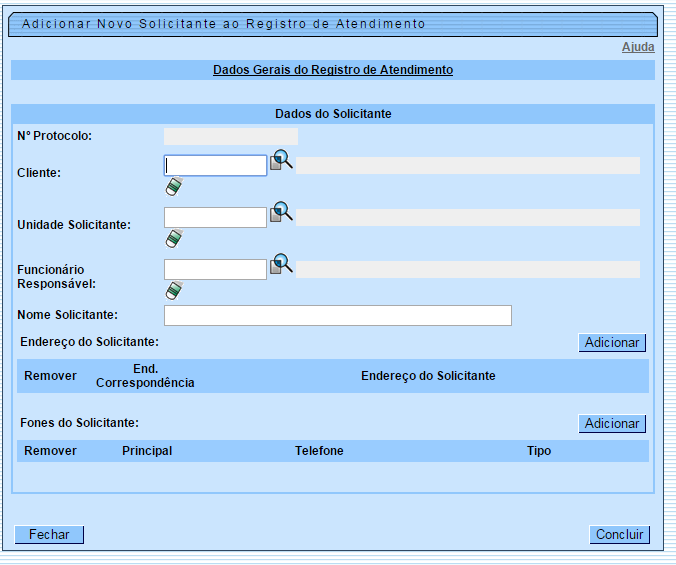
O sistema apresenta um link, denominado Dados Gerais do Registro de Atendimento. Clique sobre ele para expandir a tela, apresentando os dados do Registro Atendimento, para o qual se deseja efetuar a adição de mais um solicitante, contendo os seguintes dados:
- Número;
- Tipo de Solicitação;
- Especificação;
- Data e Hora do Atendimento;
- Meio de Solicitação;
- Unidade de Atendimento;
- Data Prevista para o Atendimento;
- Cliente Solicitante;
- Unidade Solicitante;
- Nome do Solicitante;
- Endereço da Ocorrência;
- Ponto de Referência para o Local de Ocorrência;
- Bairro do Local de Ocorrência;
- Área do Bairro do Local de Ocorrência;
- Localidade, Setor Comercial e Quadra do Local de Ocorrência;
- Unidade Atual do Registro de Atendimento.
Ao clicar, novamente, no link, o sistema omite a consulta aos dados do Registro Atendimento para o qual se deseja efetuar a adição de mais um solicitante; e assim sucessivamente.
Informe os dados do solicitante e clicar no botão  para solicitar ao sistema sua adição ao Registro Atendimento.
para solicitar ao sistema sua adição ao Registro Atendimento.
Tela de Sucesso
A tela de sucesso será apresentada após clicar no botão  e não houver nenhuma inconsistência no conteúdo dos campos da tela.
e não houver nenhuma inconsistência no conteúdo dos campos da tela.
O sistema efetua a adição do Solicitante ao Registro Atendimento, e volta para a tela que originou a chamada.
Preenchimento dos campos
| Botão | Descrição da Funcionalidade |
|---|---|
| Cliente | Informe o código de um Cliente, e tecle Enter, ou clique no botão  , que fica ao lado do campo. Neste caso será apresentada uma tela de popup, onde será possível Pesquisar Cliente cadastrado. , que fica ao lado do campo. Neste caso será apresentada uma tela de popup, onde será possível Pesquisar Cliente cadastrado.Após a informação do código de um Cliente, ou da seleção de um Cliente na tela de pesquisa, o sistema atualiza os seguintes campos na tela: Nome do Cliente; Endereço do Solicitante, com todos os endereços cadastrados para o cliente; Telefones do Solicitante. Este campo será obrigatório, caso a Especificação do Tipo de Solicitação exija o Cliente. Caso contrário, será opcional. Caso tenha informado o imóvel na aba Local de Ocorrência, o cliente deve ser um dos clientes do imóvel. O sistema verificará se o cliente já é um solicitante do Registro Atendimento. Caso não seja, é apresentada uma mensagem de erro correspondente. Após informar o Cliente, o sistema desabilita os seguintes campos da tela: Unidade Solicitante; Funcionário Responsável; Nome do Solicitante; Endereço do Solicitante; Telefones do Solicitante, com exceção do botão  , que ficará habilitado para que você informe novos telefones de contato para o solicitante do Registro Atendimento. , que ficará habilitado para que você informe novos telefones de contato para o solicitante do Registro Atendimento.Para limpar o campo, clique no botão  . Ao clicar neste botão, o sistema limpa os demais campos relacionados ao cliente. . Ao clicar neste botão, o sistema limpa os demais campos relacionados ao cliente. |
| Unidade Solicitante | Informe o código de uma Unidade Organizacional, e tecle Enter, ou clique no botão  , que fica ao lado do campo. Neste caso será apresentada uma tela de popup, onde será possível Pesquisar Unidade Organizacional cadastrada. , que fica ao lado do campo. Neste caso será apresentada uma tela de popup, onde será possível Pesquisar Unidade Organizacional cadastrada.Após a informação do código de uma Unidade Organizacional, ou da seleção de uma Unidade Organizacional na tela de pesquisa, o sistema apresenta a descrição da Unidade Organizacional no campo correspondente. O sistema verifica se a Unidade Solicitante informada já é solicitante do Registro Atendimento. Caso seja, o sistema apresenta uma mensagem de erro correspondente. Após informar a Unidade Solicitante, o sistema desabilita os seguintes campos da tela: Cliente; Nome do Solicitante. Para limpar o campo, clique no botão  ao lado do campo em exibição. ao lado do campo em exibição. |
| Funcionário Responsável | Informe a matrícula de um Funcionário, e tecle Enter, ou clique no botão  , que fica ao lado do campo. Neste caso, será apresentada uma tela de popup, onde será possível Pesquisar Funcionários cadastrados. , que fica ao lado do campo. Neste caso, será apresentada uma tela de popup, onde será possível Pesquisar Funcionários cadastrados.Após a informação da matrícula de um Funcionário, ou da seleção de um Funcionário na tela de pesquisa, o sistema apresenta o nome do Funcionário no campo correspondente. Caso este campo esteja habilitado, será obrigatório informá-lo. Para informar o Funcionário é obrigatório que a Unidade Solicitante já tenha sido informada. Para limpar o campo, clique no botão  ao lado do campo em exibição. ao lado do campo em exibição. |
| Nome do Solicitante | Informe o nome do responsável pela solicitação. Caso este campo esteja habilitado, será obrigatório informá-lo. Após informar o Nome do Solicitante, o sistema desabilita os seguintes campos da tela: Cliente; Unidade Solicitante; Funcionário Responsável. |
| Endereço do Solicitante | Este campo será obrigatório, caso o botão  esteja habilitado. esteja habilitado.Veja, abaixo, os procedimentos para Inserir, Atualizar e Remover o endereço, caso o campo esteja habilitado: Para inserir um endereço clique no botão  , que será aberta a tela Informar Endereço, para você informar os dados referentes ao endereço que deseja adicionar (CEP, Logradouro, Bairro, …). , que será aberta a tela Informar Endereço, para você informar os dados referentes ao endereço que deseja adicionar (CEP, Logradouro, Bairro, …).Após informar os dados do endereço, clique no botão  para voltar à tela Adicionar Novo Solicitante ao Registro de Atendimento com o endereço informado. para voltar à tela Adicionar Novo Solicitante ao Registro de Atendimento com o endereço informado.Caso deseje fechar a tela Informar Endereço, sem efetuar nenhuma alteração, clique no botão  . .Para atualizar as informações de um endereço, clique sobre o link existente na descrição do endereço, que será aberta a tela Atualizar Endereço, para você atualizar os dados referentes ao endereço cadastrado (CEP, Logradouro, Bairro etc.). Após a atualização do endereço, clique no botão  para voltar à tela “Adicionar Novo Solicitante ao Registro de Atendimento com as informações atualizadas. para voltar à tela “Adicionar Novo Solicitante ao Registro de Atendimento com as informações atualizadas.Caso deseje fechar a tela Atualizar Endereço, sem efetuar nenhuma alteração, clique no botão  . .Para remover um endereço, clique no botão  , que fica ao lado do endereço, na primeira coluna da tabela. , que fica ao lado do endereço, na primeira coluna da tabela.Após clicar no botão, o sistema abre uma caixa de diálogo, solicitando a confirmação da remoção. Clique no botão  para desistir da remoção, ou no botão OK para confirmar a remoção do endereço. para desistir da remoção, ou no botão OK para confirmar a remoção do endereço.Ao desistir da remoção, o sistema fecha a caixa de diálogo e volta para a tela Adicionar Novo Solicitante ao Registro de Atendimento sem efetuar nenhuma modificação na tabela. Ao confirmar a remoção, o sistema fecha a caixa de diálogo e volta para a tela Adicionar Novo Solicitante ao Registro de Atendimento, efetuando a remoção do endereço na tabela. |
| Ponto de Referência | Caso seja necessário, informe a descrição de um ponto de referência para localização do solicitante. Este campo só será apresentado, caso o campo Endereço do Solicitante esteja informado. |
| Telefones do Solicitante | Informe os telefones de contato do solicitante. Você pode informar mais de um telefone. Veja, abaixo, os procedimentos para Inserir e Remover o telefone: Para inserir um telefone clique no botão  , que será aberta a tela (Fones do Solicitante) para você informar os dados referentes ao telefone que deseja adicionar (Tipo do Telefone, DDD, Número do Telefone e Ramal). , que será aberta a tela (Fones do Solicitante) para você informar os dados referentes ao telefone que deseja adicionar (Tipo do Telefone, DDD, Número do Telefone e Ramal).Após informar os dados do telefone, clique no botão  da tela Fones do Solicitante para voltar à tela Adicionar Novo Solicitante ao Registro de Atendimento com o telefone informado. da tela Fones do Solicitante para voltar à tela Adicionar Novo Solicitante ao Registro de Atendimento com o telefone informado.Caso deseje voltar para a tela Adicionar Novo Solicitante ao Registro de Atendimento, sem efetuar nenhuma alteração, clique no botão  . .Para remover um telefone, clique no botão  , que fica ao lado do telefone, na primeira coluna da tabela. , que fica ao lado do telefone, na primeira coluna da tabela.Após clicar no botão, o sistema abre uma caixa de diálogo, solicitando a confirmação da remoção. Clique no botão  para desistir da remoção, ou no botão OK para confirmar a remoção do telefone. para desistir da remoção, ou no botão OK para confirmar a remoção do telefone.Ao desistir da remoção, o sistema fecha a caixa de diálogo e volta para a tela Adicionar Novo Solicitante ao Registro de Atendimento sem efetuar nenhuma modificação na tabela. Ao confirmar a remoção, o sistema fecha a caixa de diálogo e volta para a tela Adicionar Novo Solicitante ao Registro de Atendimento, efetuando a remoção do telefone na tabela. |
Funcionalidade dos Botões
| Botão | Descrição da Funcionalidade |
|---|---|
 | Utilize este botão para ativar as funcionalidades: Pesquisar Cliente, Pesquisar Unidade Organizacional, Pesquisar Funcionário. Deve ser utilizado quando você não souber qual é o código da informação que deseja informar. Ao clicar no botão, o sistema apresentará a respectiva tela de pesquisa. |
 | Utilize este botão para limpar as informações existentes relacionadas aos campos “Cliente, “Unidade Solicitante” e “Funcionário Responsável”. |
 | Utilize este botão para informar os dados do “Endereço do Solicitante”, ou dos “Telefones do Solicitante”. Ao ser acionado será apresentada a respectiva tela. |
 | Clique neste botão efetuar a remoção do Endereço do Solicitante, ou do Telefone do Solicitante. Ao ser acionado, o sistema abre uma caixa de diálogo, solicitando a confirmação da remoção. |
 | Utilize este botão para fechar a tela sem adicionar um novo solicitante ao Registro Atendimento. |
 | Utilize este botão para solicitar ao sistema a efetivação da adição do solicitante ao ”Registro Atendimento”. |
Referências
Termos Principais
Clique aqui para retornar ao Menu Principal do GSAN

